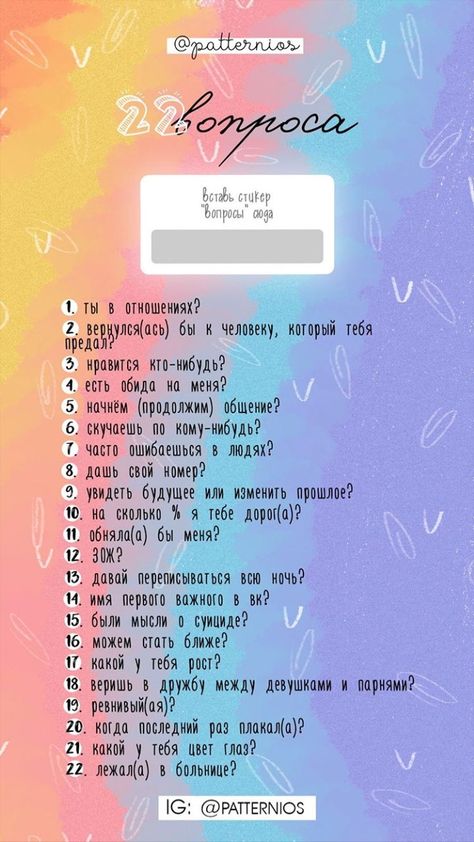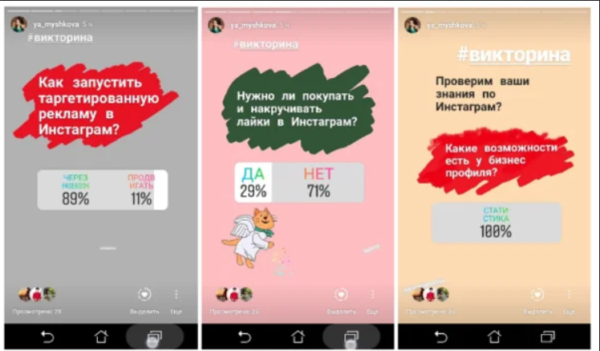Как скачивать свои и чужие сторис из Instagram на iPhone и Android
Skip to content
- Инструкции
Светлана Симагина
Истории – одна из самых популярных функций приложения Instagram. Многие из нас постят истории практически каждый день. Но что делать, если вам нужно сохранить свою или чужую историю на свой iPhone или смартфон с Android?
Мы уже писали о том, как сохранять сторис из Инстаграма на компьютер, а теперь расскажем и о способах для смартфонов.
Вы сможете сохранять истории, чтобы потом делиться ими вне социальной сети или просто хранить их у себя на смартфоне. Какой бы ни была причина, ниже мы расскажем, как это делается.
- Как скачивать свои Instagram сторис
- Способ со скриншотом
- Телеграм-бот
- Приложение ReShare Story
Как скачивать свои Instagram сторис
Шаг 1: Для начала в приложении Instagram откройте свою историю, которую хотите скачать.
Шаг 2: В правом нижнем углу экрана нажмите кнопку «Ещё» (с тремя точками).
Шаг 3: Теперь нажмите Сохранить.
Это всё, сохранённая история появится в приложении Фото! Таким способом можно скачивать как фотографии, так и видео из историй.
Если вы хотите скачать свою историю, которая уже исчезла из ленты, вы можете это сделать!
Шаг 1: Перейдите на вкладку своего профиля в Instagram.
Шаг 2: В правом верхнем углу экрана нажмите на кнопку в виде трёх полосок.
Шаг 3: Выберите Архив.
Шаг 4: Здесь вы можете выбрать любую из своих историй, даже опубликованную очень давно.
Шаг 5: Открыв историю, нажмите кнопку Ещё, а затем Сохранить.
Как видите, сохранять свои истории очень легко и удобно. К сожалению, с чужими так делать нельзя, но есть альтернативные способы.
Способ со скриншотом
Этот способ подойдёт для сохранения как своих, так и чужих историй. К сожалению, он касается только фотографий, но не видео.
В отличие от Snapchat, Instagram не присылает пользователям уведомления о том, что кто-то сделал скриншот их истории.
Однако, если историю прислали лично вам, и вы сделали её скриншот, об этом пользователь будет уведомлён.
Если же история опубликована в общей ленте, просто откройте её, зажмите экран, чтобы убрать всё лишнее, и сделайте скриншот! После этого история появится в приложении Фото в папке со снимками экрана. Способ не идеальный, но рабочий.
Телеграм-бот
Если вы пользуетесь мессенджером Telegram, то для вас есть ещё один удобный способ – использовать бота.
Отличный пример – бот instaSaver (@Instasaverbotbot).
Этот бот работает предельно просто. Вы отправляете ему ссылку на историю – он в ответ присылает вам исходный файл!
Более того, таким способом можно скачивать не только истории, но и обычные посты. Бот позволяет скачивать как фотографии, так и видео. Кстати, в версии для ПК бот тоже работает.
Бот позволяет скачивать как фотографии, так и видео. Кстати, в версии для ПК бот тоже работает.
Есть и множество разных приложений, которые позволяют скачивать истории из Инстаграма. Одно из них – бесплатное приложение ReShare Story.
Скачав приложение, вам нужно будет войти в свою учётную запись Инстаграм. Сразу после этого вы увидите список постов из вашей ленты, а вверху экрана будет интерфейс с историями. Он нам и нужен.
Сначала вверху выберите пользователя, чью историю хотите сохранить. После этого из списка выберите интересующую вас историю.
В правом нижнем углу экрана нажмите Options, а затем в меню выберите Save. Вам нужно будет предоставить доступ к приложению Фото.
История будет сохранена на ваше устройство, после чего вы можете закрыть уведомление или же сразу запостить её у себя в сторис.
Скачать: ReShare Story
Как видите, всё предельно просто. Теперь вы знаете о разных способах скачивать Инстаграм-сторис на iPhone и Android.
Оцените пост
[всего: 1 рейтинг: 3]
10 способов, которые помогут разнообразить Stories
31.10.2020
Автор: Дарья Тарасова
Истории в Instagram давно стали намного популярнее, чем посты. Ниже — способы разнообразить контент в формате, который еще пару лет назад никто не воспринимал всерьез, а теперь смотрят все.
Способ 1: GIF-изображения
Любая статичная картинка становится интереснее, если добавить немного движения. Это можно сделать при помощи эстетичных GIF-изображений, которые можно найти самому или воспользоваться рекомендациями тут, тут и тут.
Фото: @idaravn
Способ 2: до / после
Тут может быть что угодно: от обработки фотографий / видео до уборки. Показать стрижку, образ без аксессуаров и с яркими акцентами, один и тот же макияж со стрелками и без.
Все просто: делаем фото «До» → делаем фото «После» → добавляем в приложение для наглядного сравнения, например, Photo Compare → делаем запись экрана и двигаем ползунок туда-обратно → выкладываем получившееся видео.
Фото: @matildadjerf
Способ 3: to-do list
Пишем свой to-do list в заметках → делаем скриншот и обрезаем пустые поля → заходим в Stories и выкладываем фотографию / картинку (идеально подойдёт снимок вашего утра: завтрак, вид из окна, смятая постель) → нажимаем на иконку наклейки и выбираем значок фотографии → добавляем скриншот.
Фото: @mvb
Способ 4: слои
Стандартный репост поста в Stories можно разнообразить, добавив изображения в png-формате. Тут начинается полет фантазии: цветы, узоры, облака — все, что душа пожелает!
Вбиваем в поисковик конкретный запрос, например, «peonies png» и сохраняем подходящее изображение. Если конкретной задумки нет, можно выбрать любой сайт с png-картинками и найти что-нибудь в предложенных категориях.
Делаем репост поста → копируем изображение из фотопленки → возвращаемся в Instagram → нажимаем на экран и выбираем «вставить» → добавляем наклейку.
Способ 5: коллажи
Почему бы не поделиться кинорекомендациями в виде коллажа? Составить его можно при помощи копирования картинок из фотопленки. Или через приложение, например, Instories или Unfold. Выбираем шаблон и вставляем в него кадры, а еще лучше — непосредственные скриншоты из киноленты. При желании можно добавить саундтрек, чтобы полнее передать атмосферу фильма.
Способ 6: экскурсия
Об атмосферном кафе, красивой архитектуре или новой выставке можно рассказать серией Stories. Выбираем несколько фотографий из одного места → добавляем их в Stories → делаем подписи из интересных фактов.
Способ 7: цитаты
Бывает так, что фотография / видео полностью не отражает настроение. Если в голову ничего не идет, добавьте цитату из любимой книги или песни. Ее можно написать стандартным текстом в Instagram или использовать тот же алгоритм оформления, что и в способе №3.
Ее можно написать стандартным текстом в Instagram или использовать тот же алгоритм оформления, что и в способе №3.
Способ 8: геометрия
Из-за алгоритмов Instagram сейчас почти все репостят свои посты из ленты в Stories. И фотография на однотонном фоне, если честно, изрядно поднадоела. Поэтому в ход идут линии, точки, абстрактные пятна. Чем более хаотично, тем интереснее!
Линии и точки выглядят аккуратнее, если выбрать самый маленький размер у первой кисти. Рисовать же удобнее кистью средней толщины: делаем контур, а дальше как в детстве — закрашиваем все внутри, словно в раскраске. Оттенки лучше брать с фотографии при помощи пипетки.
Способ 9: игра цвета
Делаем черно-белый вариант фотографии из поста в обычных настройках фотопленки или редакторе — кому как нравится. Для этого приема больше подходят минималистичные снимки, а ч/б версию лучше делать светлой и неконтрастной.
Делаем репост → копируем ч/б фотографию из фотопленки → возвращаемся в Instagram → нажимаем на экран и выбираем «вставить» → добавляем наклейку → отодвигаем пост в сторону и растягиваем ч/б фотографию на весь экран → «достаем» пост — и готово!
Способ 10: больше фото
Если в посте вы опубликовали целую серию прекрасных снимков и как-то жалко делиться в Stories только одним, то в качестве фона можно использовать фотографию из этой же карусели.
ВАМ ТАКЖЕ МОЖЕТ БЫТЬ ИНТЕРЕСНО
Что такое Instagram Stories и как они работают?
Автор Мэгги Тиллман
Обновлено
Вот все, что вам нужно знать об Instagram Stories, в том числе о том, как они работают и что они из себя представляют.
ИнстаграмInstagram Stories позволяют вам делиться несколькими видео и фотографиями, снятыми в течение дня, с наложением рисунков и наклеек, как в Snapchat Stories. Это слайд-шоу фотографий и видео исчезнет через 24 часа, что позволит вам делиться моментами своего дня, не сохраняя их в своем профиле Instagram.
Если вы хотите пополнить свою ленту историй в Instagram, просто снимайте больше видео и фотографий и продолжайте их транслировать. Вы также можете добавить историю Intsgram в качестве основного момента, если хотите, чтобы они оставались в вашем профиле дольше, чем 24 часа.
Вот все, что вам нужно знать об Instagram Stories.
ИнстаграмКак работают истории Instagram?
Вот краткое изложение того, как работают Instagram Stories, но у нас есть полные советы и рекомендации по Instagram Stories, которые дадут вам более подробный обзор, если есть что-то конкретное, что вы хотите знать, как это сделать.
Проводка
Нажмите кнопку «+» в правом верхнем углу экрана и нажмите «История» в правом нижнем углу или проведите пальцем вправо из любого места в ленте Instagram.
Затем коснитесь или нажмите и удерживайте кнопку записи внизу, чтобы сделать фото или видео соответственно. Вы также можете нажать «Бумеранг» на панели инструментов слева, чтобы делать серийные фотографии, которые зацикливаются вперед или назад, или нажать стрелку на панели инструментов, чтобы выбрать режим громкой связи, а также найти другие функции, такие как Superzoom.
- Что такое Instagram Superzoom и как он работает?
Когда закончите, коснитесь значка рисунка, текста или наклейки в верхней части экрана, чтобы добавить эффекты. Наклейки могут содержать информацию о местоположении, опросы и песни.
Наклейки могут содержать информацию о местоположении, опросы и песни.
Когда вы закончите редактирование, вы можете сохранить свое творение на свой телефон или нажать «Отправить» в правом нижнем углу экрана, чтобы поделиться им в своей истории. Фотографии и видео, которыми вы делитесь в своей истории, исчезают из ленты и вашего профиля через 24 часа.
ИнстаграмСкрыть свою историю от кого-либо
Если вы не хотите, чтобы кто-то видел вашу историю, вы можете скрыть ее от них. Просто коснитесь значка профиля в правом нижнем углу приложения Instagram, чтобы получить доступ к своему профилю > Коснитесь трех строк в правом верхнем углу > Настройки > Конфиденциальность >
История > Скрыть историю от > Выберите людей, от которых вы хотите скрыть свою историю.Просмотр
Когда вы публикуете фото или видео в своей истории, они появляются в вашем профиле (вокруг вашего изображения профиля появится цветное кольцо, и люди могут нажать на него, чтобы увидеть вашу историю) и в верхней части ленты Instagram (ваше изображение профиля появится в верхней части ленты ваших подписчиков, и они смогут нажать на нее, чтобы увидеть вашу историю).
Общедоступные истории также могут отображаться на вкладках «Поиск и изучение».
Кроме того, если вы добавили хэштег, местоположение или наклейку на основе местоположения, они также могут отображаться на страницах с хэштегом или местоположением.
Ответ
Вы можете отвечать на истории с помощью смайлика ответа на сообщение или быстрого ответа, нажав на поле «Отправить сообщение» в нижней части истории, которую вы смотрите.
Ваш друг получит ваш ответ в своем личном почтовом ящике вместе с миниатюрой оригинальной истории.
ИнстаграмЧто еще могут делать истории Instagram?
- Добавить эффекты: Как и в Snapchat, вы можете добавлять в свою историю каракули, текст, стикеры, фильтры с живыми лицами и геостикеры.
- Добавить музыку: Также есть возможность добавлять песни прямо в свои истории.
- Посмотрите, кто смотрит вашу историю: При просмотре собственной истории проведите пальцем вверх, чтобы увидеть, кто смотрел каждое фото и видео.

- Сделайте свою историю конфиденциальной: Если ваша учетная запись закрыта, ваша история будет видна только вашим подписчикам. Вы также можете скрыть всю свою историю от всех, кого вы не хотите видеть, даже если они следуют за вами.
- Опубликуйте свою историю в своем профиле: Ваша история Instagram по умолчанию не будет отображаться в сетке вашего профиля или в ленте, но вы можете выбрать, чтобы показать определенную часть своей истории, опубликовав ее в своем профиле, или вы можете добавить это как изюминка.
Хотите узнать больше?
В Справочном центре Instagram есть несколько пошаговых руководств, объясняющих все, что вам нужно знать.
- Справочный центр Instagram
Более подробную информацию можно найти в блоге Instagram
.Скачать Instagram Stories и Highlights в лучшем качестве
Используйте Story Downloader для Instagram, чтобы навсегда сохранить лучшие моменты на своем устройстве — бесплатно, мгновенно и анонимно.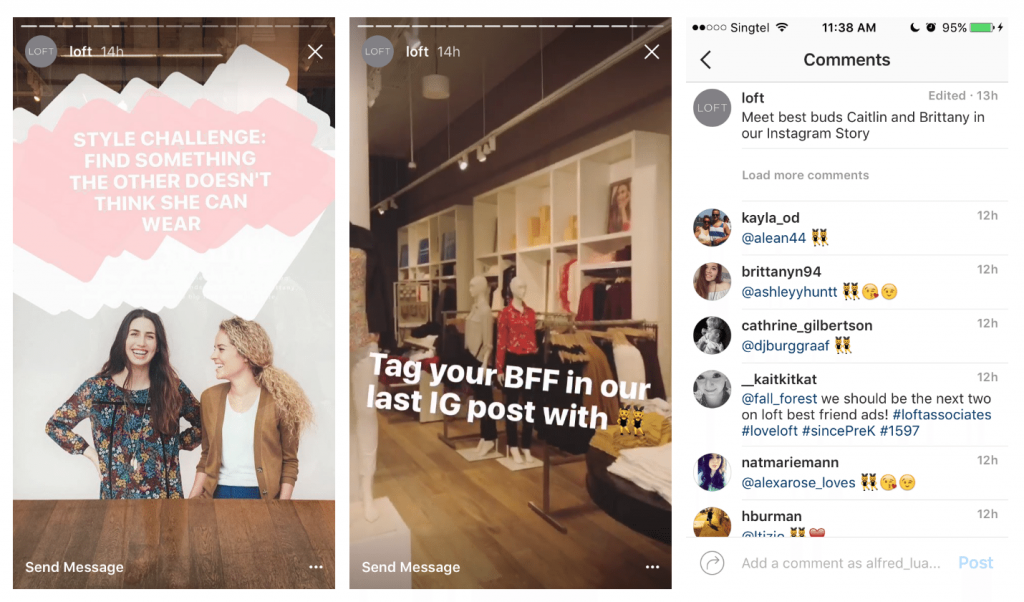
Скачать:
Фото
Видео
Профиль
Истории
ИГТВ
дп
Катушки
Inflact не связан с Instagram™. Мы не размещаем контент в Instagram. Все права принадлежат соответствующим владельцам.
Мы уважаем конфиденциальность — доступен только общедоступный контент.
Используя наш инструмент загрузки IG Stories, вы можете сохранять видео и фото Stories за несколько секунд.
Что такое IG Story Downloader?
Instagram Story Downloader — это сервис, предназначенный для сохранения IG Stories, просмотра их в автономном режиме и повторного использования.
Как загрузить Instagram Story на компьютер?
С нашим подробным руководством вы легко сможете загрузить свои любимые Stories на свой компьютер, независимо от вашей операционной системы — Windows, Mac или Linux.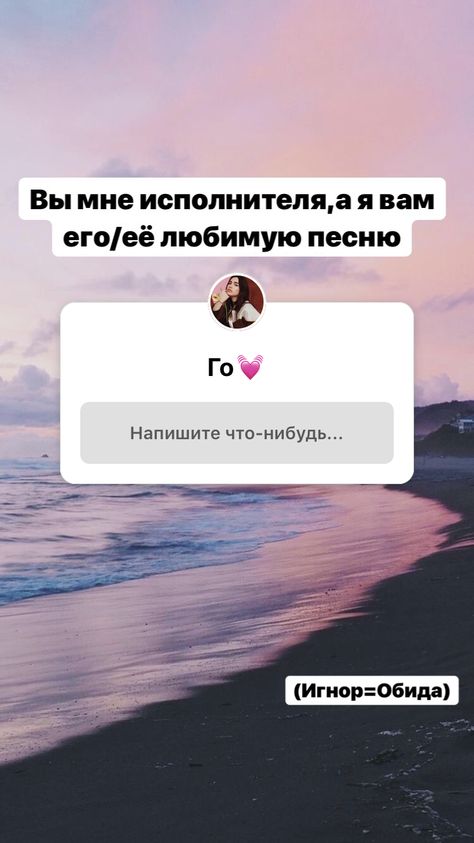
- Откройте профиль IG через браузер.
- Найдите аккаунт с суперкрутыми историями.
- Скопируйте @username или URL-адрес учетной записи.
- Вставьте имя пользователя в поле ввода.
- Нажмите на кнопку «Загрузить».
- Прокрутив страницу вниз, вы увидите все истории интересующего вас профиля.
- Нажмите кнопку «Загрузить», и истории Instagram появятся на вашем ПК.
Как загрузить Instagram Story на смартфон?
Выполнив следующие действия, вы получите доступ ко всем видео- и фотоисториям, загруженным пользователем Instagram.
- Откройте приложение Instagram на своем смартфоне.
- Найдите профиль с нужными Stories.
- Скопируйте имя пользователя.
- Вставьте его в поле ввода.